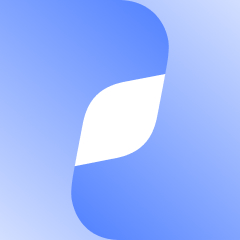IBM совместно с Ponemon Institute подсчитали
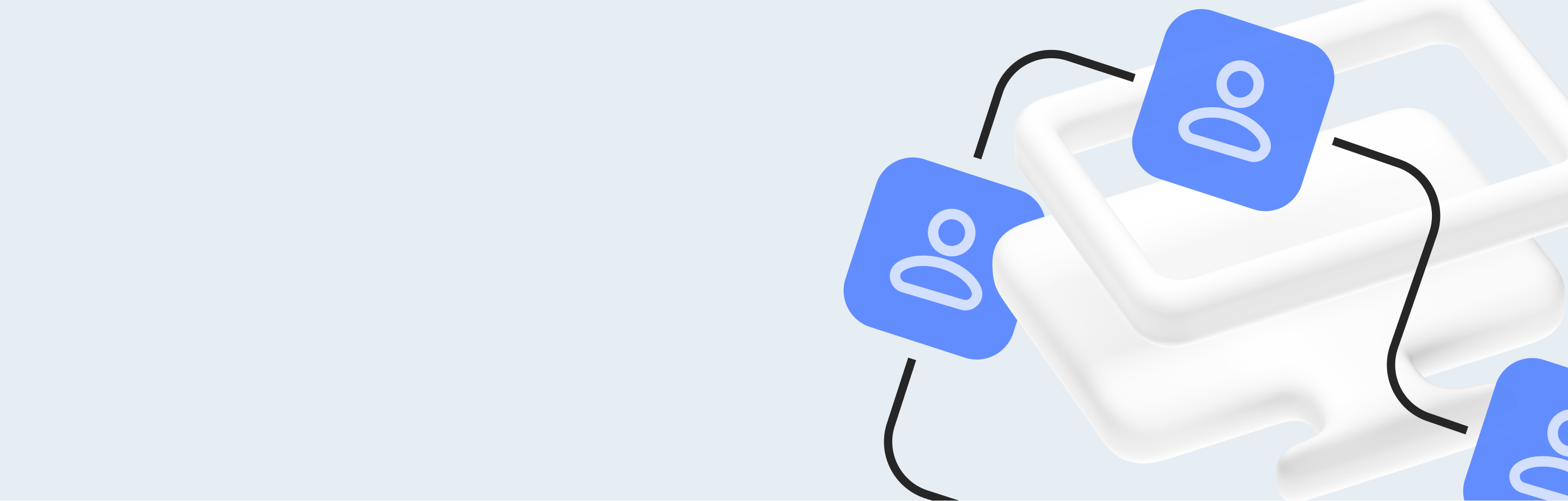
Как организовать удалённые рабочие места с помощью Yandex Cloud Desktop
Рассказываем, как за 10–15 минут развернуть виртуальные рабочие столы, централизованно управлять доступами и обеспечить безопасность данных.
- Удалённая работа приносит бизнесу дополнительные риски: защита корпоративных данных вне офиса и централизованное администрирование устройств сотрудников.
- Yandex Cloud Desktop помогает создать безопасные виртуальные рабочие места, где корпоративные данные остаются в защищённом облаке, а сотрудники получают доступ к ним из любой точки мира.
- Сервис Yandex Cloud Desktop обеспечивает безопасность, так как данные и приложения размещаются на защищённых серверах и информация передаётся в зашифрованном виде.
- Универсальность Yandex Cloud Desktop заключается в том, что сервис работает через стандартный протокол RDP, поддерживаемый Windows, macOS и Linux.
- Масштабируемость Yandex Cloud Desktop позволяет адаптировать облачную инфраструктуру под потребности компании в реальном времени.
- Развёртывание удалённого рабочего места в Yandex Cloud Desktop включает подготовку эталонной виртуальной машины с нужным софтом, создание «золотого образа» системы и запуск на его основе группы рабочих мест для команды.
По данным исследования Работы.ру и сервиса «Ремонт со СберУслугами».
Половина сотрудников в России работают только из офиса, треть чередует офис с домом, а 14% полностью перешли на удалёнку. Гибридный и дистанционный форматы прочно закрепились в бизнес‑процессах — особенно в IT, где удалённые специалисты стали нормой, а не исключением.
Вместе с гибкостью удалённая работа принесла бизнесу дополнительные риски. Компаниям нужно думать о защите корпоративных данных вне офиса, централизованно администрировать устройства сотрудников и поддерживать эффективность распределённых команд.
В статье расскажем, какие проблемы решает бизнес при переходе на удалённый формат и как Yandex Cloud Desktop помогает создать безопасные виртуальные рабочие места — корпоративные данные остаются в защищённом облаке, а сотрудники получают доступ к ним из любой точки мира. На примере покажем, как развернуть такую инфраструктуру.
Какие проблемы удалённой работы возникают у компаний и как их решать
Начнём с защиты данных. Когда сотрудники работают с личных устройств, риски утечек растут в разы — 40% работников
50 × 80 000 ₽ = 4 000 000 ₽ 50 × 150 000 ₽ = 7 500 000 ₽
Производительность распределённых команд падает из‑за проблем с подключением к корпоративным системам. VPN‑соединения замедляют доступ
Расходы на оборудование усложняют масштабирование удалённых команд. Корпоративный ноутбук обходится в 80–150 тыс. рублей
Рассмотрим современные инструменты, которые делают удалённую работу более безопасной, управляемой и экономически эффективной.
Что такое Yandex Cloud Desktop и как он помогает
Yandex Cloud Desktop — сервис виртуальной десктоп‑инфраструктуры, который создаёт в облаке персональные рабочие места для каждого члена команды. Данные и приложения размещаются на защищённых серверах — это сразу закрывает основные вопросы безопасности корпоративной информации.
Каждый человек получает доступ к своему виртуальному компьютеру через интернет с любого устройства. Администратор централизованно управляет всей инфраструктурой: настраивает доступы, устанавливает ПО, контролирует безопасность.
Ключевые преимущества сервиса
|
Безопасность |
Корпоративные данные никогда не покидают защищённую инфраструктуру облака. Информация передаётся в зашифрованном виде, а администратор точечно настраивает права доступа для каждого пользователя. Если ноутбук потерялся или его взломали, файлы останутся в безопасности — на личном устройстве их просто нет. Дополнительно можно настроить сетевые политики и разрешить виртуальным рабочим столам подключаться только к определённым корпоративным системам. |
|
Универсальность |
Сервис работает через стандартный протокол RDP, который поддерживают Windows, macOS и Linux. Мощность локального устройства не важна — вычисления происходят на серверах Yandex Cloud, а на экран транслируется готовое изображение. Благодаря этому даже на «слабых» ноутбуках можно запускать требовательные приложения и работать с большими объёмами данных. Главное условие — стабильное интернет‑соединение. |
|
Масштабируемость |
Облачная инфраструктура адаптируется под потребности компании в реальном времени. Новое рабочее место создаётся за 3–5 минут. Если проект завершился или изменился состав команды, лишние виртуальные десктопы отключаются в несколько кликов. |
|
Экономия затрат |
Компания платит только за используемые ресурсы — поминутная тарификация позволяет оптимизировать расходы. Например, для офисного работника достаточно виртуальной машины (ВМ) с 4 vCPU и 8 ГБ оперативной памяти, а разработчику можно выделить более мощную конфигурацию. Отпадает необходимость закупать оборудование «с запасом», обновлять парк компьютеров каждые несколько лет и содержать штат IT‑специалистов для их обслуживания. Экономия особенно заметна при работе с удалёнными командами — не нужно отправлять технику в другие города и организовывать её возврат при увольнении. |
Как развернуть удалённое рабочее место: пошаговое руководство
Весь процесс развёртывания удалённых рабочих столов в Cloud Desktop построен на создании эталонного образа системы — своего рода шаблона, который станет основой для всех рабочих мест компании. В этом руководстве мы возьмём Ubuntu® Linux, настроим компоненты и создадим группу персонализированных виртуальных десктопов.
Персонализация означает, что каждый сотрудник получит своё рабочее пространство с сохранением всех файлов, настроек и установленных программ между сеансами. Это как личный компьютер, только в облаке — со всеми удобствами и без привязки к конкретному устройству.
Расскажем о трёх ключевых этапах развёртывания: подготовке эталонной ВМ с нужным софтом, создании «золотого образа» системы и запуске на его основе группы рабочих мест для команды.
Создание «золотого образа»
«Золотой образ» — эталонная конфигурация системы, которая станет основой для всех будущих рабочих мест. По сути мастер‑копия, по образу и подобию которой будут созданы другие рабочие столы — каждый со всем необходимым ПО и настройками.
Работа начинается в облаке Yandex Cloud. Для доступа понадобится аккаунт с правами редактирования в выбранном каталоге проекта. Новым пользователям достаточно пройти простую регистрацию на платформе.
Пригодится базовое понимание работы с облачной консолью
Настройка виртуальной машины
«Золотой образ» — эталонную конфигурацию системы — сначала готовим в сервисе Compute Cloud, а затем переносим в Cloud Desktop для развёртывания рабочих мест. В консоли Yandex Cloud нужно открыть сервис Compute Cloud и перейти к созданию новой ВМ. Важно дать ей понятное имя — например, work‑vm. В будущем это поможет быстро найти нужный образ среди других ресурсов.
Выбор зоны доступности влияет на скорость работы — лучше выбрать ближайший дата‑центр для минимальной задержки. Платформа Intel® Ice Lake обеспечит оптимальное соотношение производительности и стоимости для большинства офисных задач.
Конфигурация с четырьмя виртуальными процессорами и 8 ГБ оперативной памяти подойдёт для тестирования и типовых рабочих нагрузок. Ubuntu 24.04 LTS из каталога готовых образов — отличный выбор благодаря стабильности и долгосрочной поддержке.
Для системного диска достаточно 20 ГБ на SSD‑накопителе. Это базовый объём, который при необходимости можно увеличить позже. На этапе настройки доступа создайте пользователя с именем user и добавьте SSH‑ключ для безопасного подключения.
SSH‑ключ генерируется в терминале командой ssh‑keygen -t ed25519. Система создаст пару ключей: приватный останется на вашем компьютере, а публичный нужно добавить в настройки ВМ. После заполнения параметров запустите создание и ждите, когда статус машины изменится на «RUNNING».
Подключение и базовая настройка
Публичный IP‑адрес созданной машины отображается в консоли управления. Используя его, подключитесь через терминал: ssh -i <ваш_приватный_ключ> user@IP_адрес. После успешного входа вы окажетесь в командной строке Ubuntu на удалённом сервере.
Первым делом обновите систему и установите графическое окружение. XFCE — лёгкая и быстрая среда рабочего стола, подходящая для удалённой работы. Вместе с ней установите XRDP — сервер, который позволит подключаться к Linux через стандартный протокол удалённого рабочего стола, и PipeWire для корректной работы звука.
sudo apt-get update -y
sudo apt-get install -y xfce4 pipewire-pulse xrdp curl
Настройте автоматический запуск служб при загрузке системы:
sudo systemctl enable xrdp xrdp-sesman
sudo update-alternatives --set x-session-manager /usr/bin/xfce4-session
Последняя команда устанавливает XFCE как среду по умолчанию для удалённых подключений, обеспечивая единообразный интерфейс для всех пользователей.
Установка агента Yandex Cloud Desktop
Агент Cloud Desktop — специальная программа, связывающая ВМ с облачной инфраструктурой управления. Она обеспечивает мониторинг состояния, управление сессиями и интеграцию с сервисом виртуальных рабочих столов.
Скачайте и установите агент официальным скриптом:
curl -sSL https://storage.yandexcloud.net/yandexcloud-vdi-agent/install.sh -o desktop-agent-install.sh
chmod +x desktop-agent-install.sh
./desktop-agent-install.sh -i $HOME/yandex-cloud-agent
После установки разместите агент в стандартной директории системы:
sudo mkdir -p /opt/yandex-cloud/cloud-desktops
sudo cp $HOME/yandex-cloud-agent/bin/desktopagent /opt/yandex-cloud/cloud-desktops/
sudo chown root:root /opt/yandex-cloud/cloud-desktops/desktopagent
sudo chmod +x /opt/yandex-cloud/cloud-desktops/desktopagent
Настройка автозапуска агента
Для надёжной работы агент должен автоматически запускаться при старте системы и восстанавливаться после возможных сбоев. В Linux за это отвечает systemd — универсальный менеджер служб.
Создайте конфигурационный файл службы, который определит параметры запуска агента:
sudo tee /etc/systemd/system/desktop-agent.service > /dev/null << EOF
[Unit]
Description=Yandex Cloud Desktop Agent
After=network.target cloud-init.service
[Service]
Type=simple
ExecStart=/opt/yandex-cloud/cloud-desktops/desktopagent start --log-level debug
Restart=always
RestartSec=30
[Install]
WantedBy=multi-user.target
EOF
Эта конфигурация гарантирует запуск агента после инициализации сети и автоматический перезапуск каждые 30 секунд в случае неожиданного завершения. Активируйте службу командами:
sudo systemctl daemon-reload
sudo systemctl enable desktop-agent.service
Базовая настройка завершена — теперь у вас есть виртуальная машина Ubuntu с графическим интерфейсом и работающим агентом Cloud Desktop.
Сохранение и импорт образа
Настроенную систему нужно сохранить как эталонный образ. Сначала корректно остановите ВМ через консоль управления или командой sudo shutdown now.
В разделе Compute Cloud → Диски найдите диск вашей машины work‑vm и создайте из него образ. Имя cloud-desktop-golden-ubuntu-24 чётко указывает на назначение и версию системы. Процесс создания займёт несколько минут.
Готовый образ импортируйте в Cloud Desktop через раздел Образы → Добавить образ → Импортировать из Compute Cloud. В списке выберите созданный снимок и подтвердите импорт. Образ появится в каталоге доступных шаблонов.
Создание группы рабочих столов
На основе импортированного образа разверните виртуальные рабочие места для команды. В разделе «Группы рабочих столов» сервиса Cloud Desktop запустите мастер создания — интуитивный интерфейс проведёт через все этапы настройки.
Первым делом дайте группе понятное название, например work‑group. Затем выберите тип — персонализированная группа означает, что каждый человек получит свой постоянный виртуальный компьютер. Все файлы, программы и настройки сохраняются между сеансами работы.
Определите масштаб инфраструктуры. Для тестирования достаточно одного рабочего места. Важная настройка — горячий резерв: это количество заранее запущенных машин, готовых к мгновенному подключению новых пользователей.
Процесс создания группы рабочих столов
|
Настройка вычислительных ресурсов |
Выбор конфигурации зависит от задач будущих пользователей. Пресет «Продвинутая» с достаточным количеством виртуальных процессоров и оперативной памяти подойдёт для большинства офисных задач. Из списка доступных образов выберите cloud-desktop-golden-ubuntu-24 — ранее подготовленную систему Ubuntu с установленным агентом. Размер дисков определите исходя из потребностей: 60 ГБ для системного диска обеспечат комфортную работу. При необходимости можно добавить дополнительный диск для рабочих файлов — например, ещё 20 ГБ для документов и проектов. Сетевые параметры чаще всего настраиваются автоматически. Сервис выберет подходящую виртуальную частную сеть VPC, связанную с вашим облачным каталогом. Через неё виртуальные десктопы смогут безопасно подключаться к корпоративным ресурсам и сервисам. |
|
Добавление пользователей |
Последний шаг — определение, кто получит доступ к виртуальным рабочим местам. В список добавьте Yandex ID сотрудников или целые группы идентификации и управления доступом IAM. Например, можно сразу предоставить доступ всему отделу. После заполнения всех параметров нажмите «Создать группу». Развёртывание инфраструктуры займёт несколько минут. Когда статус группы изменится на Active, в списке появятся готовые к работе виртуальные компьютеры. |
|
Подключение к облачному рабочему столу |
Доступ к виртуальным рабочим местам организован через RDP. Благодаря универсальности протокола подключиться можно с любого устройства. Yandex Cloud Desktop предоставляет специальную витрину — веб‑страницу, где каждый сотрудник видит свои виртуальные рабочие места и управляет доступом к ним. После создания группы система автоматически отправит приглашения пользователям на электронную почту, привязанную к их Yandex ID. В письме будет прямая ссылка на витрину. Перейдя по ней и войдя под своим аккаунтом, сотрудник увидит назначенный ему виртуальный компьютер. Статус Active означает готовность к работе, Creating — процесс первичного запуска, который займёт ещё пару минут. |
|
Настройка безопасного доступа |
Каждому виртуальному рабочему месту система создаёт уникальную учётную запись с паролем. На витрине рядом с названием рабочего места отображается значок ключа — нажав на него, можно сбросить и установить новый пароль. После установки пароля загрузите файл подключения с расширением .rdp и всеми необходимыми настройками: адресом сервера в облаке, именем пользователя и параметрами подключения. Этот файл — ключ к вашему виртуальному офису. Процесс подключения максимально прост и зависит от ОС на локальном компьютере сотрудника. |
|
Подключение с разных платформ |
Windows Эта ОС поддерживает удалённые рабочие столы без установки дополнительного программного обеспечения. Достаточно открыть загруженный файл .rdp двойным кликом — запустится встроенное приложение «Подключение к удалённому рабочему столу». При первом входе система запросит учётные данные. Введите имя пользователя user и установленный ранее пароль. Можно сохранить данные для автоматического входа в будущем. После подтверждения подключения откроется окно с рабочим столом Ubuntu. macOS Для компьютеров Apple потребуется бесплатное приложение Microsoft Remote Desktop из App Store. После установки откройте через него загруженный файл .rdp, введите пароль и подключитесь к облачному рабочему месту. Linux На Linux‑системах рекомендуется использовать клиент Remmina — популярное решение с поддержкой различных протоколов удалённого доступа. Установите его через пакетный менеджер: sudo apt‑get install -y remmina remmina-plugin-rdp. В Remmina импортируйте файл .rdp через меню Import. В свойствах подключения проверьте имя пользователя — иногда нужно удалить лишние символы в начале, если они появились при экспорте из Windows‑формата. Введите пароль, сохраните настройки и запустите подключение. |
|
Начало работы в облаке |
Через несколько секунд на экране появится полноценный рабочий стол Ubuntu с графической оболочкой XFCE. Это не просто удалённый доступ — это настоящий компьютер, работающий в защищённом дата‑центре Yandex Cloud. Сотрудник работает как на обычном компьютере: запускает программы, создаёт документы, настраивает рабочее окружение под себя. Все изменения сохраняются в облаке и будут доступны при следующем подключении с любого устройства. |
Cloud Desktop позволяет стандартизировать рабочие места, централизованно управлять инфраструктурой и обеспечить высокий уровень безопасности корпоративных данных.
Администратор может мгновенно обновлять ПО на всех виртуальных компьютерах, менять права доступа и увеличивать вычислительные ресурсы при росте нагрузки. Корпоративные данные остаются в безопасности. Вся информация хранится в защищённом облаке и никогда не попадает на личные устройства сотрудников.
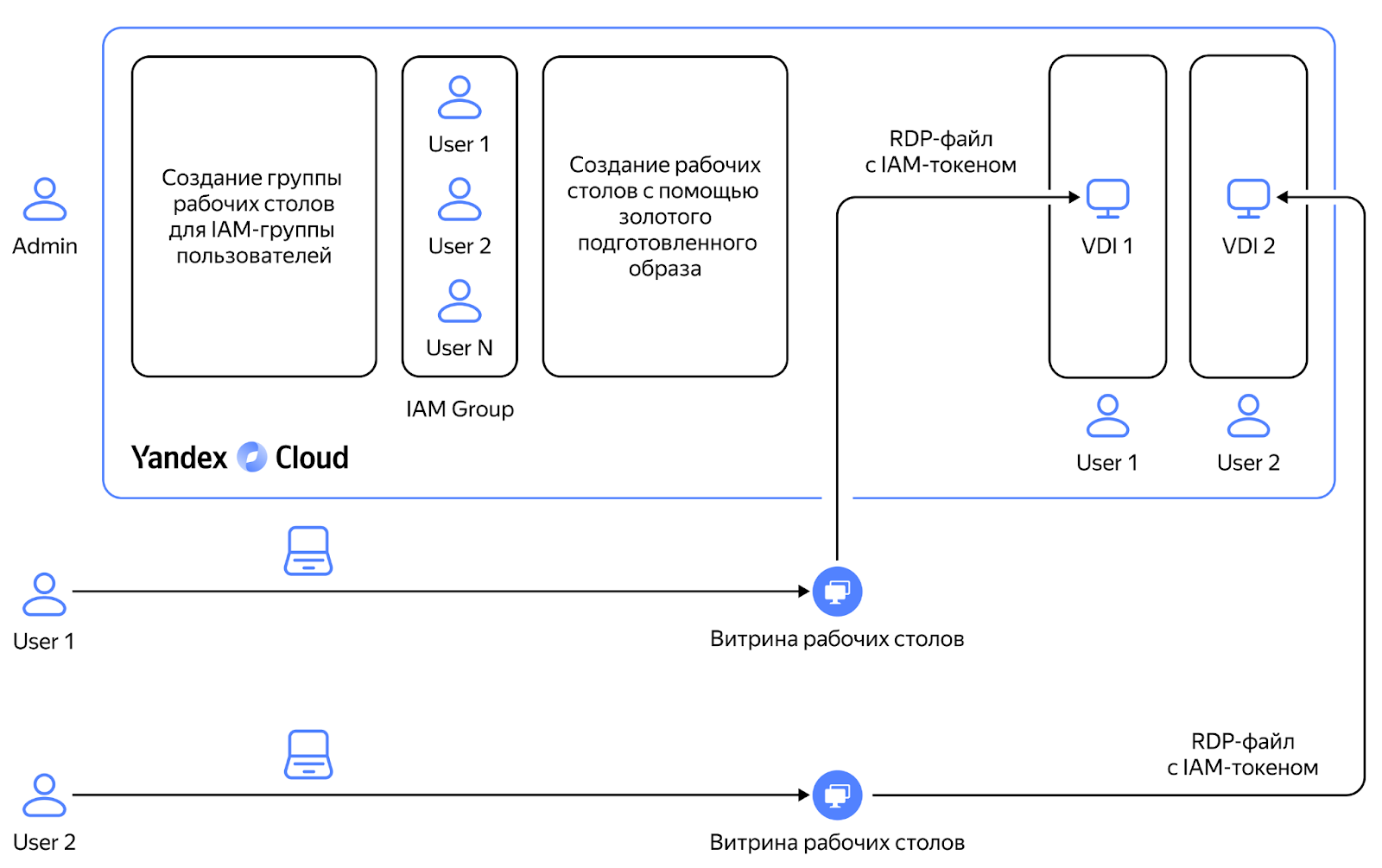
Схема архитектуры Yandex Cloud Desktop. Администратор создаёт группу рабочих столов для IAM‑группы пользователей, используя заранее подготовленный «золотой образ». Система автоматически разворачивает персональные виртуальные десктопы для каждого участника группы. Пользователи получают доступ к своим рабочим местам через витрину — веб‑интерфейс, где загружают RDP‑файл с IAM‑токеном для безопасной аутентификации и подключения.
Экономический эффект также очевиден — не нужно покупать дорогостоящее оборудование для каждого нового специалиста, доставлять его в другой город, настраивать и обслуживать.